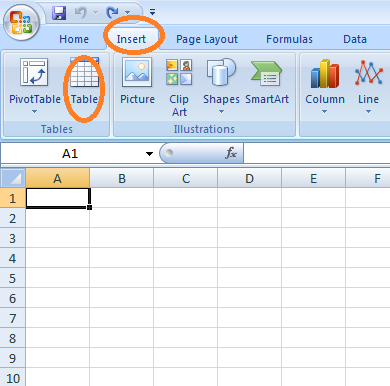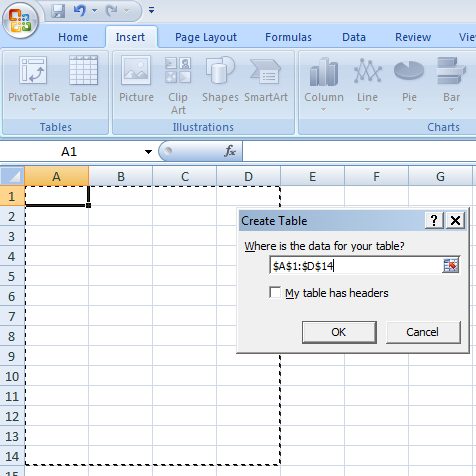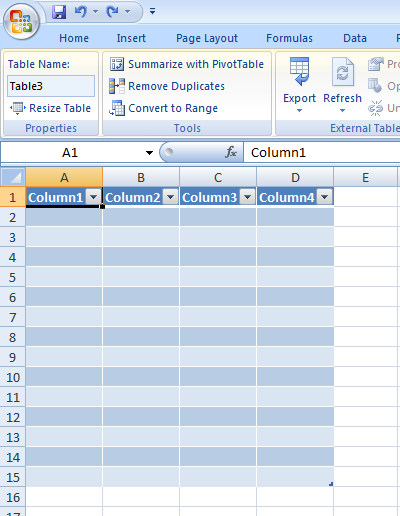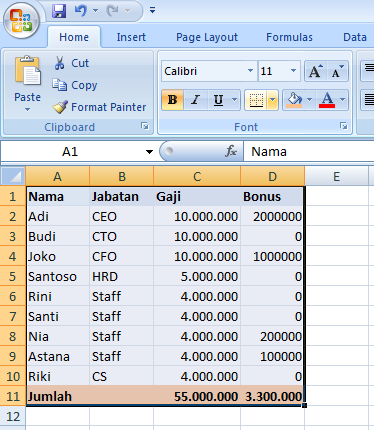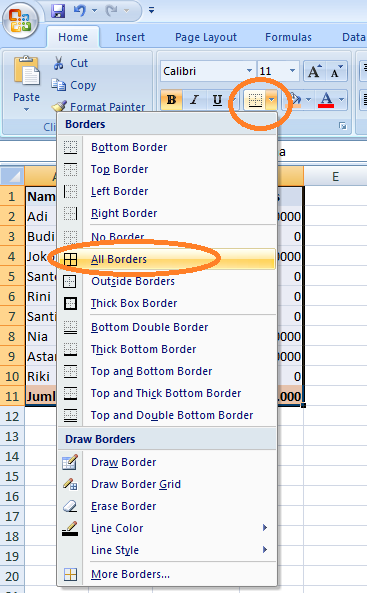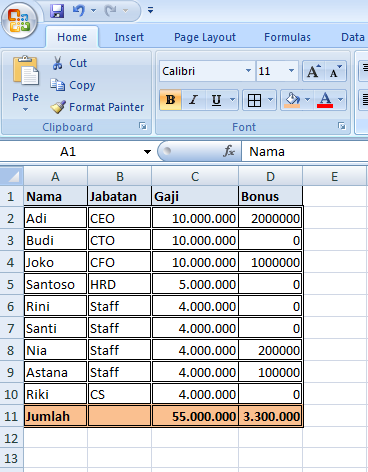[Panduan Pemula] Cara Membuat Tabel di Microsoft Excel 2007
Cara membuat tabel di Microsoft Excel 2007 sebenarnya hampir sama dengan di Microsoft Excel versi 2003 dan 2010. Untuk versi di atasnya saya belum pernah mencoba jadi tidak berani bilang sama. Tapi saya rasa tidak akan jauh berbeda, biasanya hanya posisi menu saja yang tidak sama.
Oke, kita langsung masuk ke materi ya. Tapi akan saya bedakan menjadi dua tutorial yang disesuaikan dengan situasi yang Anda hadapi.
Membuat Tabel di Lembar Kosong
Apabila dokumen Excel Anda masih kosong, belum ada satupun data di dalamnya. Maka ikuti panduan yang ini.
- Buat dokumen Microsoft Excel baru kemudian klik menu Insert - Table.
Info Menarik: Google Serius Jajaki Rencana Membuka Versi Lokal Toko Aplikasi di Tiongkok
- Biarkan saja jendela perintah yang muncul, jangan di klik. Tandai baris dokumen dengan cara mengklik dan tahan lalu tarik di sepanjang baris dan kolom sesuai dengan jumlah yang Anda inginkan. Baru kemudian klik tombol OK di jendela perintah.
- Selesai, tabel Anda sudah jadi. Sekarang tinggal memasukkan angka-angkanya.
Membuat Tabel di Dokumen Jadi dengan Border
Cara membuat tabel di Microsoft Excel yang sudah jadi sedikit berbeda dengan membuat tabel di dokumen kosong, walaupun bisa saja memakai cara di atas tapi akan lebih sulit. Menurut hemat saya akan lebih mudah bila kita menggunakan border saja untuk menggantikan tabel.
- Buka dokumen Microsoft Excel Anda, anggap saja datanya seperti ini. Blok atau tandai semua baris dan kolom yang terdapat data di dalamnya.
Info Menarik: [Panduan Pemula] Mengaktifkan Fitur ‘Filter Call + SMS’ Pada Perangkat Windows Phone
- Kemudian klik tanda ikon menu Border kemudian pilih All Borders atau Outside Borders. All Borders untuk memberi garis border di semua tabel sementara Outside Borders hanya garis luar data yang Anda tandai.
- Hasil akhirnya seperti ini. Anda bisa juga memilih jenis garis menggunakan langkah di atas, pilih opsi Line Style atau merubah warna garis dengan opsi Line Color.
Silahkan berkreasi, dicoba dan jangan takut salah. Atau jika tak ingin datanya hilang, Anda bisa mencoba membuat tabel di Microsoft Excel menggunakan lembar dokumen baru kemudian buat salinan data tersebut dan coba praktekkan.
vivo V29e, Smartphone Handal untuk Group Photo
3 January 2024
Performa Gahar ASUS Zenfone 10 dengan Snapdragon 8 Gen 2
16 December 2023
Kamera 50MP OIS di ASUS Zenfone 10 yang Dapat Diandalkan
15 December 2023
Layar Mini 5,9 Inci ASUS Zenfone 10 Apa Tidak Kekecilan?
14 December 2023
Emang Boleh HP Flagship Layarnya Kecil? Review ASUS Zenfone 10
12 December 2023
Rahasia Advanced Multitasking di Samsung Galaxy Z Fold5
5 September 2023